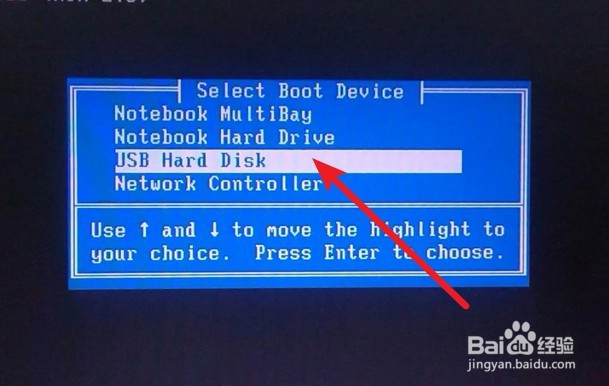神舟笔记本如何用u盘装系统
1、下载U盘启动盘制作工具,訇咀喃谆将u盘接入电脑备用,在u盘启动盘制作界面,一般默认设置,直接点击一键制作成usb启动盘。
2、接着,就可以下载Windows镜像系统到U盘启动盘了。
3、不同电脑的u盘启动快捷键不一样,具体可以在官网查询,或者直接点击跳转查询。
4、U盘启动盘接入电脑后,直接重启并通过U盘启动快捷键进入启动设置界面,选中usb选项并按下回车键。
5、按下回车之后,稍等片刻,即可进入主菜单,选择【1】选项并回车就可进入winpe桌面。
6、打开一键装机软件后,将Windows系统镜像安装到“C盘”,点击“执行”。
7、在一键还原页面中,相关设置建议默认勾选,除非你有其他特殊需求需要调整,点击“是”进入下一步。
8、如图所示,在新界面中勾选“完成后重启”,之后在电脑第一次重启时,移除u盘启动盘。
9、装机软件会自行进行后续的操作,注意保持电脑不断电,等待Win7系统安装完成。
声明:本网站引用、摘录或转载内容仅供网站访问者交流或参考,不代表本站立场,如存在版权或非法内容,请联系站长删除,联系邮箱:site.kefu@qq.com。
阅读量:88
阅读量:78
阅读量:38
阅读量:38
阅读量:85